Win7系统禁用磁盘保护功能的具体操作方法, 很多用户在使用电脑的时候喜欢使用移动硬盘或者u盘来拷贝文件数据,但是在操作的时候难免会没有磁盘被保护的提示窗口,这给我们操作电脑和移动存储设备互相拷贝数据带来了一些麻烦。
那么这个问题的主要原因是系统开启了磁盘保护功能。其实只要关闭这个功能,就不会有磁盘保护提示窗口。在这里,我将介绍在Win7系统中禁用磁盘保护功能的具体操作方法。
推荐:一键重装系统
1.下载完Win7纯版后,点击Win R组合键调出运行对话框,然后在运行窗口输入regedit命令字符,即可打开注册表编辑器。
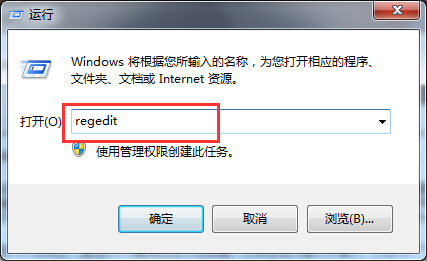
2、接着在注册表编辑器里面,依次展开下面的这些选项:HKEY _ LOCAL _ MACHINE \ SYSTEM \ current Control set \ Control \ StorageDevicePolicies,
然后右键单击并选择创建Dword值。

3.在创建的Dword值窗口中,直接将值设置为0,并将其重命名为WriteProtect。
利用以上方法通过使用注册表来禁用磁盘保护功能,希望对你的磁盘保护提示有所帮助。
Win7系统禁用磁盘保护功能的具体操作方法,以上就是本文为您收集整理的Win7系统禁用磁盘保护功能的具体操作方法最新内容,希望能帮到您!更多相关内容欢迎关注。








